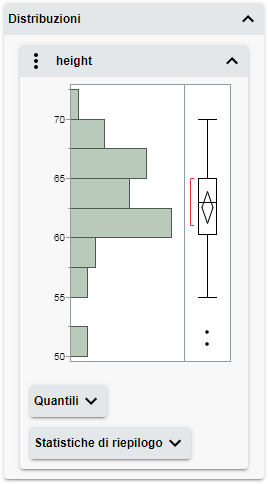Data di pubblicazione: 10/08/2021
Esempio di creazione di un HTML interattivo
Creazione di un report
1. Selezionare Guida > Libreria dei dati di esempio e aprire Big Class.jmp.
2. Selezionare Analizza > Distribuzione.
3. Selezionare height e fare clic su Y, Colonne.
4. Fare clic su OK.
Salvataggio come HTML interattivo
1. (Windows) Selezionare File > Esporta, selezionare Formato HTML interattivo con dati e quindi fare clic su OK.
2. (macOS) Selezionare File > Esporta, selezionare Formato HTML interattivo con dati e quindi fare clic su Avanti.
3. Nella finestra Esporta, selezionare Apri il file dopo il salvataggio, se non è già selezionato.
4. Assegnare un nome al file e salvarlo.
L'output appare nel browser predefinito.
Figura 7.15 Output HTML interattivo
Per informazioni su come esplorare l'output HTML interattivo, accedere all'indirizzo https://www.jmp.com/interactive
Vuoi maggiori informazioni? Hai domande? Ottieni risposte nella community di utenti JMP (community.jmp.com).